BASCOM College лекция 1 
Итак, мои дорогие читатели, мы начинаем
исследовать лучший инструмент для написания программ для микроконтроллеров с которым я
когда-либо сталкивался. За короткое время, мы узнаем, как использовать программу BASCOM 8051 Demo и напишем первую программу для чипа AT89C2051! На самом деле, мы будем учить не только
программирование в BASCOM 8051 Demo и писать программы для AT89Cx051, но
познакомимся с двумя фантастическими пакетами: BASCOM 8051 и BASCOM AVR, которые в использование и синтаксисе мало чем
отличаются от нашего 8051 Demo! Если изучим
язык MCS BASIC встроенный в пакет BASCOM 8051 Demo, то без особых хлопот
«пересядем» на профессиональный пакет BASCOM 8051
или займемся программирование супер современных процессоров AVR с
архитектурой RISC. Так что самое время приступить к работе и начать
установку на ваш компьютер необходимого программного обеспечения. Пакет BASCOM может быть установлен на любой компьютер класса PC,
работающим под управлением операционных систем WINDOWS 95, 98 или NT.
Требования к конфигурации компьютера, определяются назваными системами: процессор минимум класса PENTIUM I, оперативная память-минимум 32 МБ, свободное
пространство на жестком диске около 10 МБ во время установки и около 3МБ после
ее завершения и в том, хотя и не рекомендуется удаления временных файлов. Желательно, для того, чтобы в системе был установлен любой принтер. Все пакеты BASCOM: 8051 Demo, 8051 и AVR являются
программами, очень молодыми, постоянно развиваются и улучшаются. Понятно что
будут очередные обновления и модификации, а также будут устраняются возможны
«багги» т.е. ошибки – ошибки в программном обеспечении. Поэтому желательно,
чтобы вы обеспечили себе возможность скачать из Интернета дополнительные файлы, улучшающих работу программы, а так же файлы с примерами готовых
программ и процедур, количество которых увеличивается в геометрической
прогрессии с ростом популярности BASCOM.
Однако это не означает, что люди, не имеющие доступ в Интернет окажутся в не
выгодном положении, от своих лучше оснащенных коллег. Я нахожусь в постоянном контакте с
компанией MCS Electronics и с ее начальником, господином Марком Албертсем и
каждая важная новинка касательно BASCOM, а будет сразу же размещена на страницах: www.edw.com.pl
(всегда быстрее и проще загрузить необходимые файлы с сервера, расположенного в Польше, чем в
Голландии). Мы также приложили все усилия, что бы обновления BASCOM, а могли быть доступны нашим подписчикам. Я предполагаю, что Читатель имеет базовые навыки работы в
операционной системе WINDOWS 3.1/95/98/NT, может распаковать сжатые файлы и
установить программное обеспечение, которое работает под операционной
системой WINDOWS. Поэтому процесс установки программы описывается сокращенно. Программа BASCOM 8051 Демо (далее сокращенно BASCOM) поставляется в виде
трех файлов ZIP DM8051_1.ZIP, DM8051_2.ZIP и DM8051_3.ZIP. Кроме того, на
дискете должна присутствовать программа декомпрессии PKUNZIP.EXE и кроме того,
файл COMCTL32.DLL. Нам нужно распаковать файлы установки и поместить их в директорию,
желательно в С:\Temp, если
она уже создана, или любую другую. Затем приступаем к установке программного
обеспечения. Как и в случае других программ. INSTALL SHIELD будет вести нас за
«руку» и главное правило не мешать программе установки соглашаясь на все ее
предложения! 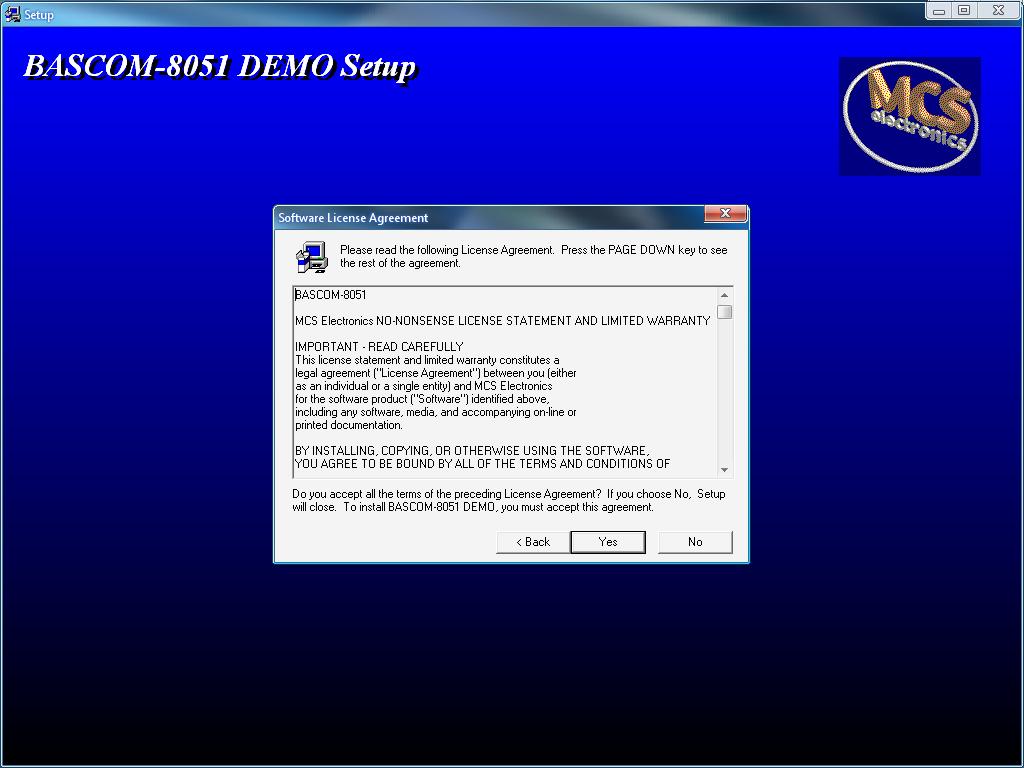
Первым на экране монитора появиться окно, типичное для программы
установщика. Конечно, не особо задумываясь нажмите кнопу "NEXT", так
же поступаем и в следующем окне. Мы принимаем еще не принятое во всех станах
авторское право и останавливаемся только на окне, показанное не рисунке 1,
которое содержит очень интересную информацию. Здесь мы узнаем, что для надлежащего
функционирования программы BASCOM необходимо: Правильная версия файла COMCTL32.DLL в каталоге C:\WINDOWS\SYSTEM\ и наличие установленного в системе принтера. Часто оба эти
условия так или иначе уже выполнены, установка программы Байском на пять
компьютеров не выявила ни каких проблем, связанных с файлом COMCTL32.DLL.
Однако в системе Windows 95 ситуация
может быть иной, тогда нужный файл можно взять с третей установочной дискеты,
или скачать из Интернета, с сайта Microsoft.
Кроме того, наличие принтера так же не должно создавать большую
проблему: я бы хотел пояснить для читателей, плохо разбирающихся в системах Windows. Вы можете установить любой
принтер да же если вы не будите его использовать или у вас нет ни какого
принтера! BASCOM проверяет не его физическое наличие, а всего лишь есть ли
драйвер принтера в системе. Так что если у вас нет принтера и вы не собираетесь
его покупать, лучше всего установить любой драйвер принтеров LInotronic, так как они полезны тем что
могут генерировать файлы EPS. Но
вернемся к установке BASCOM-а! После закрытия кнопкой "NEXT" окна с
информацией об соглашении на использование программы, открывается следующее
окно, в которое необходимо ввести ваши личные данные (можно псевдоним для
конспирации) и название компании (можно так же придумать). Нажмите еще раз "NEXT" и в следующем окне подтверждаем, что наша программа
установится в директорию C:\PROGRAM_FILES\MCS ELECTRONICS\BASCOM_8051
DEMO. Наверное нет ни каких причин что бы менять это расположение поэтому еще
раз "NEXT"! На
следующий вопрос о создании папки мы отвечаем утвердительно нажатием "NEXT" и переходим к установке программы.
Через некоторое время, когда автоматическая
установка полностью завершиться мы торжественно нажмем кнопку Finish и перезагрузим компьютер что бы принять
изменения в системе! В результате у нас появиться BASCOM в
меню ПУСК.
|  Главная
Главная  Каталог статей
Каталог статей  Регистрация
Регистрация  Вход
Вход